1、 打开OpenOffice软件,鼠标左键单击菜单下的【新建】,选择新建表格,如下图所示。

2、 接着,鼠标左键单击菜单【插入】下的对象,选择OLE对象,如下图所示。
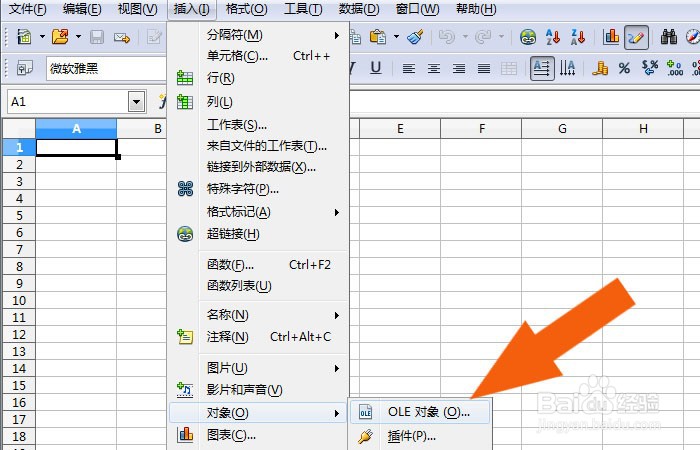
3、 然后,在弹出的OLE对象窗口中,选择对象名称,比如公式,如下图所示。

4、 接着,在弹出的公式对象窗口中,可以看到公式符号,并在表格中选择输入公式的单元格,如下图所示。
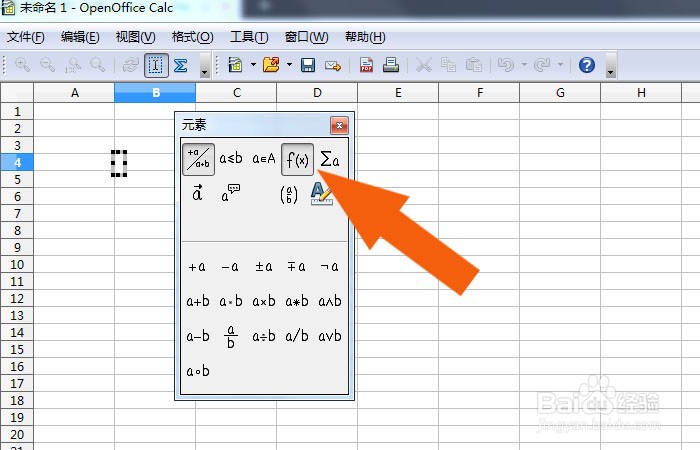
5、 然后,在公式对象窗口中,选择三角函数,如下图所示。

6、 接着,在表格的公式输入窗口中,可以直接输入公式,如下图所示。

7、 然后,在表格的公式输入窗口中,可以公式面板中,选择函数输入到公式中,如下图所示。
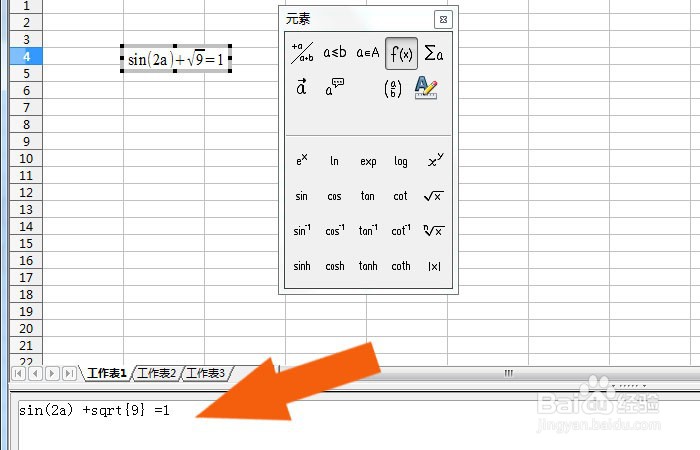
8、 最后,在表格中,可以看到OLE对象的图标,可以调整公式的位置,如下图所示。通过这样的步骤和方法,在OpenOffice软件中就学会使用OLE对象了。

